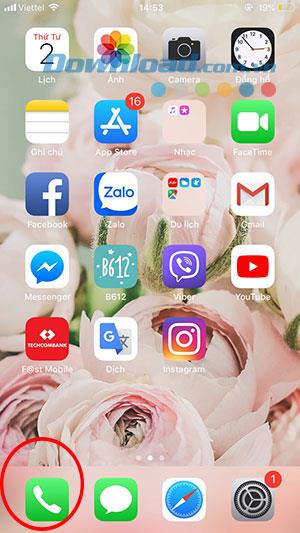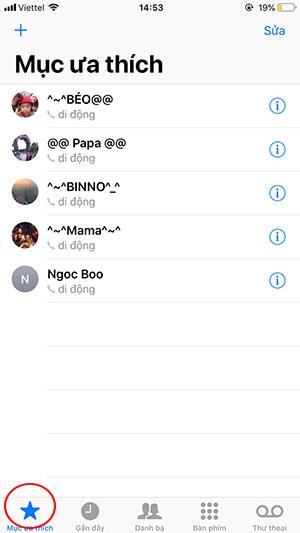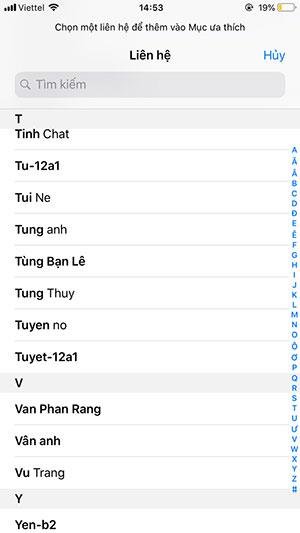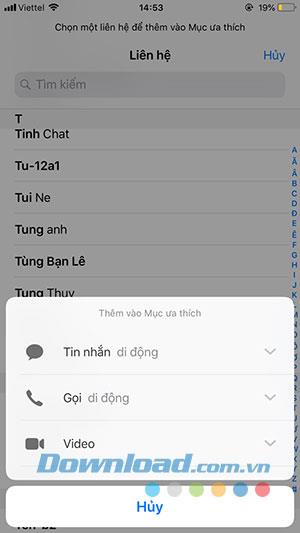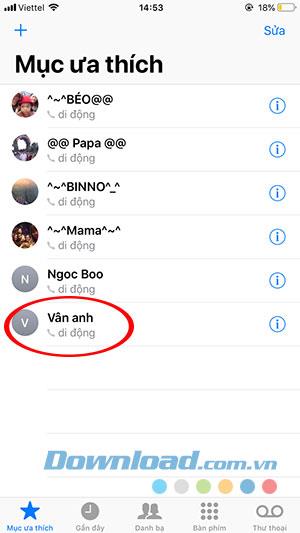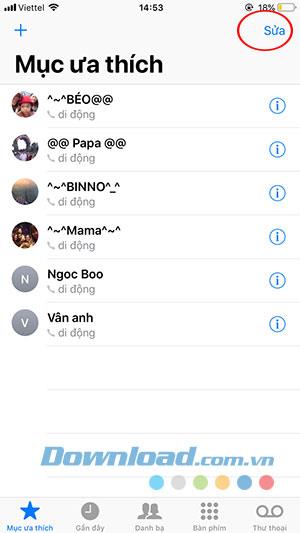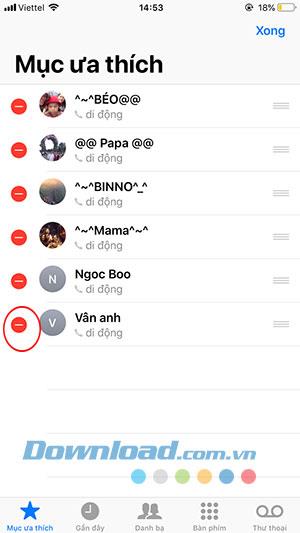Da iOS 12 , l'iPhone ha aggiunto Preferiti, con i quali puoi aggiungere i tuoi contatti preferiti per accedervi anche quando lo schermo del telefono è bloccato. Attualmente l'elenco dei contatti mostra un massimo di 8 numeri di telefono nei Preferiti mentre si è nella schermata di blocco e possiamo ordinare la priorità dei contatti nel miglior modo possibile.
Forse questa è una funzione molto utile che non tutti conoscono, oltre alla funzione SOS nella schermata di blocco, è possibile effettuare chiamate o messaggi di testo in base alle proprie impostazioni precedenti. Quando si aggiunge un numero di telefono ai preferiti, è possibile scegliere di consentire SMS o chiamate. Quindi, quando hai un lavoro o vuoi fare una chiamata veloce, puoi farlo rapidamente senza dover sbloccare l'iPhone come al solito. Di seguito ti guideremo in dettaglio come chiamare o inviare SMS quando il tuo iPhone è bloccato.
Nota: Il vostro iPhone deve essere abilitato per consentire l'accesso dalla schermata di blocco quando il dispositivo in Impostazioni -> tocco ID e password e abilitazione Caratteristiche View oggi.
Istruzioni per la chiamata sulla schermata di blocco di iPhone
Step 1:
Nell'interfaccia principale di iPhone, fai clic su Seleziona funzionalità di chiamata. Nell'interfaccia di chiamata , fare clic sulla scheda Preferiti - Icona a forma di stella.
Poco dopo la visualizzazione dell'interfaccia Preferiti , qui puoi iniziare ad aggiungere i tuoi contatti preferiti per effettuare una chiamata rapida facendo clic sul segno più (angolo in alto a sinistra).
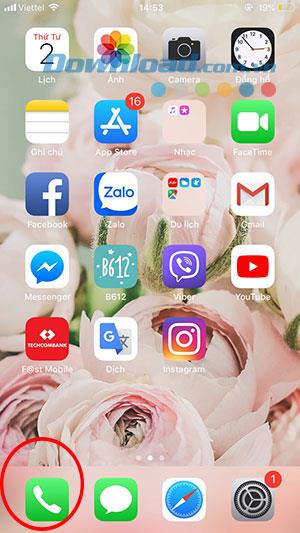
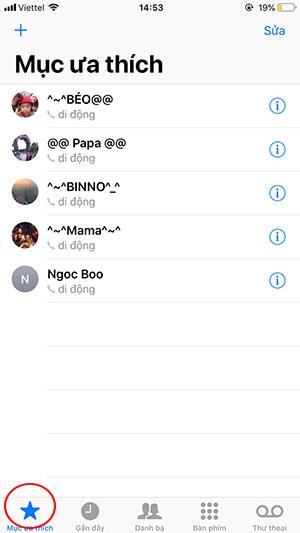
Passaggio 2:
Viene visualizzata l' interfaccia del contatto con la rubrica, selezionare qualsiasi contatto che si desidera aggiungere.
Viene visualizzata la finestra Aggiungi ai preferiti , in cui è possibile scegliere il proprio scopo con il contatto, tra cui: Invia messaggio, Chiamata mobile o Videochiamata.
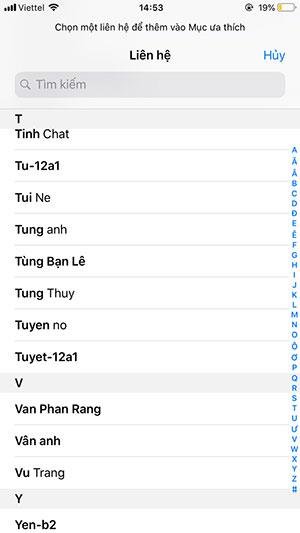
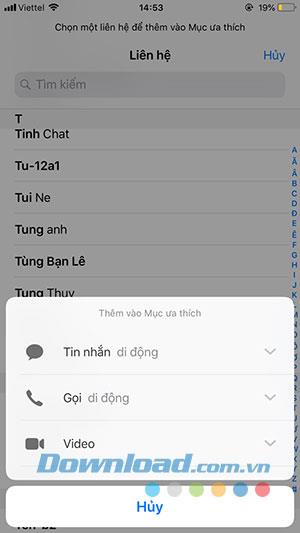
Nota: la configurazione di quel contatto verrà effettuata solo in base all'opzione aggiunta inizialmente, nella schermata di blocco possiamo solo effettuare chiamate o messaggi di testo impostati in questo passaggio.
Passaggio 3:
Dopo l'installazione, vedrai quel contatto apparire nei Preferiti . Per modificare l'elenco dei contatti in Preferiti, fare clic su Modifica (nell'angolo in alto a destra) e fare clic sul segno meno rosso per rimuovere il contatto dall'elenco dei contatti in Preferiti.
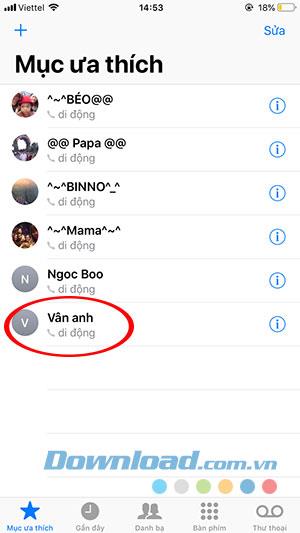
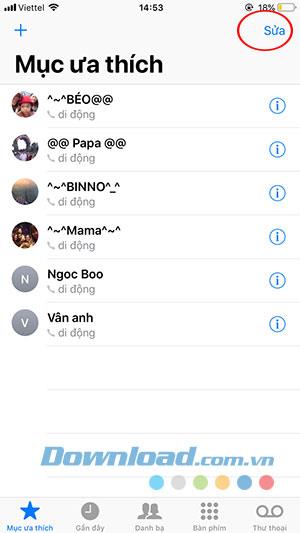
Passaggio 4:
Adesso blocca il tuo telefono. Nella schermata di blocco, scorrere il telefono da sinistra a destra. I Preferiti verranno visualizzati qui per consentirti di scegliere qualsiasi contatto nell'elenco per inviare messaggi o chiamare.
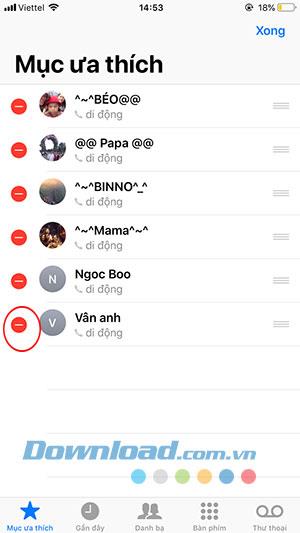

Video su come effettuare chiamate nella schermata di blocco dell'iPhone
Sopra ti abbiamo mostrato come effettuare chiamate nella schermata di blocco dell'iPhone. Spero che avrai un suggerimento interessante quando usi iPhone.
Potresti essere interessato a: